使用臉部標識碼、觸控標識碼、密碼或生物特徵辨識數據保護 Power BI 應用程式
在許多情況下,在Power BI中管理的數據是機密的,而且只有授權的使用者才能保護及存取。
適用於 iOS 和 Android 的 Power BI 應用程式可讓您藉由設定其他識別來保護數據。 然後,每次將應用程式啟動或帶到前景時,都需要識別。 在 iOS 上,這表示提供臉部標識碼、觸控標識碼或密碼。 在Android上,這表示提供生物特徵辨識數據(指紋標識符)。
適用於:
 |
 |
 |
 |
|---|---|---|---|
| iPhone | Ipad | Android 手機 | Android 平板電腦 |
在 iOS 上開啟臉部標識碼、觸控標識碼或密碼
若要在適用於 iOS 的 Power BI 行動裝置應用程式中使用其他身分識別,請移至 [隱私權和安全性] 下方的應用程式設定。 您會看到開啟臉部標識碼、觸控標識碼或密碼的選項。 您看到的選項取決於您的裝置功能。
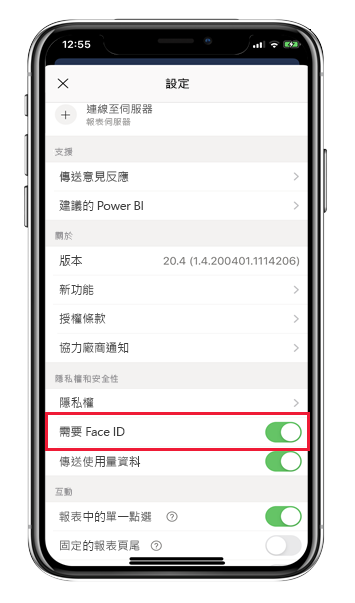
開啟此設定時,每次啟動應用程式或將它帶到前景時,都會要求您提供標識碼,才能存取應用程式。
系統會要求您提供的標識碼類型取決於您裝置的功能。 如果您的裝置支援臉部標識碼,您必須使用臉部標識碼。 如果支持觸控識別碼,您必須使用觸控標識碼。 如果兩者都不支援,則必須提供密碼。 下圖顯示臉部標識碼驗證畫面。
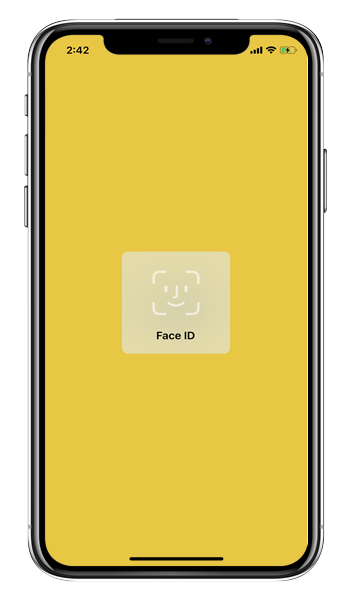
在 Android 上開啟生物特徵辨識資料 (指紋識別子)
若要在適用於 Android 的 Power BI 行動裝置應用程式中使用其他身分識別,請移至 [隱私權和安全性] 底下的 [應用程式] 設定。 您會看到開啟生物特徵辨識數據的選項。
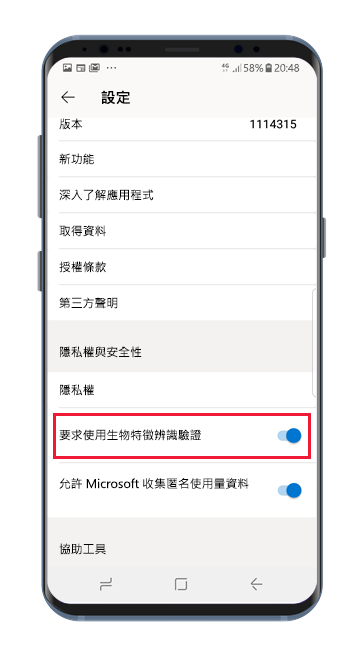
開啟此設定時,每次您啟動應用程式或將它帶到前景時,都會要求您提供生物特徵辨識數據(指紋標識符),才能存取應用程式。
下圖顯示指紋驗證畫面。
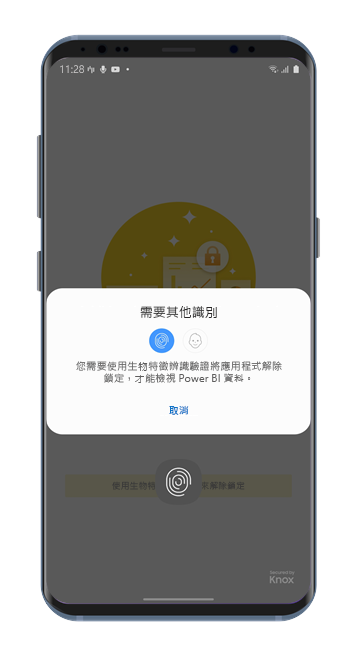
注意
若要能夠使用行動裝置應用程式的 [需要生物特徵辨識驗證] 設定,您必須先在 Android 裝置上設定生物特徵辨識。 如果您的裝置不支援生物特徵辨識技術,您將無法使用此行動應用程式設定來保護對 Power BI 資料的存取。
如果您的系統管理員已 從遠端開啟行動裝置應用程式的安全存取 ,您必須在裝置上設定生物特徵辨識,才能存取應用程式,如果您尚未這麼做。 如果您的裝置不支援生物特徵辨識技術,遠程設定將不會影響您。 對行動應用程式的存取將會保持不安全。
MDM 強制執行對 Power BI 行動裝置應用程式的安全存取。
某些組織有安全策略和合規性需求,可強制執行額外的識別,才能存取商務敏感數據。
為了支援這項功能,Power BI 行動應用程式可讓系統管理員透過從 Microsoft Intune 和其他行動裝置管理 (MDM) 解決方案推送應用程式組態設定,來控制行動應用程式的安全存取設定。 管理員 可以使用應用程式保護原則,針對所有使用者或使用者群組開啟此設定。 如需詳細資訊,請參閱 使用 MDM 從遠端設定 Power BI 行動應用程式 。